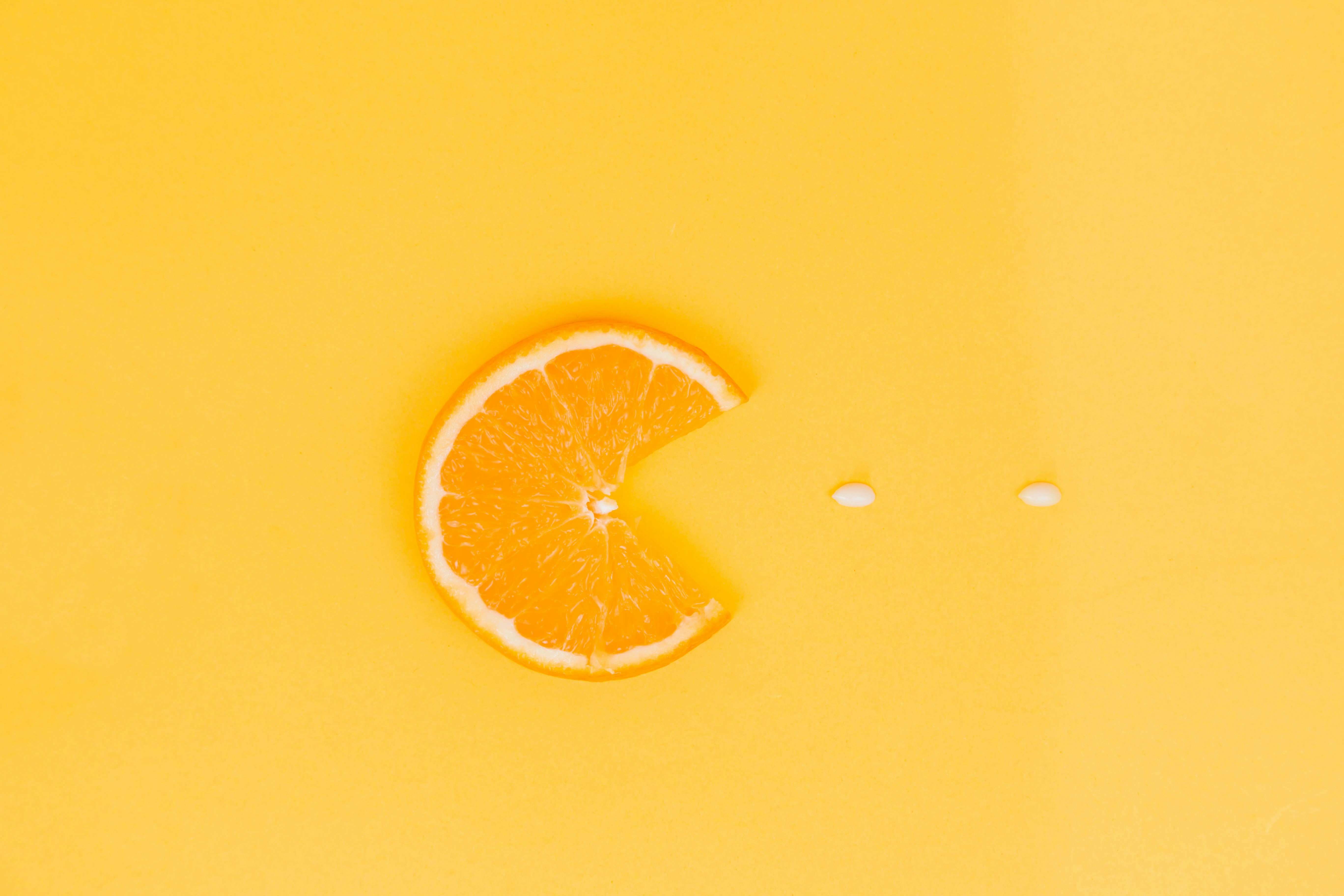- 노트북 무선인터넷 연결문제 해결방법 목차
노트북 무선인터넷 연결문제 해결방법
노트북에서 무선인터넷 연결이 되지 않는 경우는 꽤나 빈번하게 발생하는 문제입니다. 이 문제를 잘 해결하기 위해서는 다양한 원인 및 해결방법에 대해 알아야 합니다. 이번 포스트에서는 무선인터넷 연결문제를 해결하는 방법에 대해 자세히 설명하겠습니다. 더 많은 정보를 원하신다면, 구글에서 검색해보세요 .
무선인터넷 기본 설정 확인하기

무선인터넷 문제가 발생하기 전에 가장 먼저 확인해야 할 것은 노트북의 무선인터넷 기본 설정입니다. 노트북의 무선인터넷 기능이 활성화되어 있는지 확인하고 네트워크 설정이 올바른지 점검해야 합니다.
노트북의 무선인터넷 스위치가 꺼져있으면 연결이 되지 않습니다. 많은 모델에서 이 스위치는 기능키와 F1-F12 키의 조합을 사용하거나 별도의 스위치가 있을 수 있으니 이를 꼭 확인하시기 바랍니다. 또한, Windows 운영체제를 사용하는 경우, 화면 오른쪽 하단의 알림 영역에서 무선인터넷 아이콘을 클릭하여 활성화할 수 있습니다.
또한, Wi-Fi 네트워크 리스트에서 연결하고자 하는 네트워크가 보이는지 확인해야 합니다. 만약 연결할 네트워크가 보이지 않는 경우, 노트북의 Wi-Fi 모듈에 문제가 있을 수도 있습니다. 이럴 때는 제어판이나 설정 메뉴를 통해 네트워크 어댑터가 비활성화되어 있지 않은지 확인하고 필요하다면 드라이버를 업데이트하세요.
네트워크 설정을 점검한 후에도 문제가 지속된다면, 특정 네트워크에 대해 문제가 있는지 확인해보세요. 다른 장치(스마트폰 등)를 같은 네트워크에 연결해보아 해당 네트워크 자체에 문제가 있는지 여부를 확인할 수 있습니다. 이러한 기본적인 체크를 통해 많은 경우 문제를 해결할 수 있습니다.
드라이버 업데이트 및 재설치
무선인터넷 연결에 문제가 있다면 드라이버 업데이트 또는 재설치를 시도해야 합니다. 네트워크 어댑터 드라이버가 구버전이거나 손상되면 연결이 끊길 수 있습니다. 먼저, 장치 관리자를 열고 '네트워크 어댑터'를 찾아 해당 드라이버를 업데이트할 수 있습니다. 이를 위해서는:
- 장치 관리자 열기: Windows + X 키를 눌러 장치 관리자를 선택합니다.
- 네트워크 어댑터 찾기: 드롭다운 메뉴에서 '네트워크 어댑터'를 찾아 클릭합니다.
- 드라이버 업데이트: 해당 어댑터를 마우스 오른쪽 버튼으로 클릭하고 '드라이버 업데이트'를 선택합니다. 이후, '자동으로 드라이버 소프트웨어 검색'을 선택하여 최신 드라이버를 설치합니다.
드라이버 업데이트가 완료되면 노트북을 재부팅하여 제대로 작동하는지 확인합니다. 경우에 따라 드라이버를 삭제하고 재설치하는 것이 더 효과적일 수 있습니다. 해당 드라이버를 제조사의 공식 웹사이트에서 다운로드하여 설치하는 것도 추천드립니다.
이런 방법들을 통해 드라이버 문제를 해결하면 무선인터넷 연결이 개선될 가능성이 큽니다.
IP 주소 및 네트워크 설정 초기화













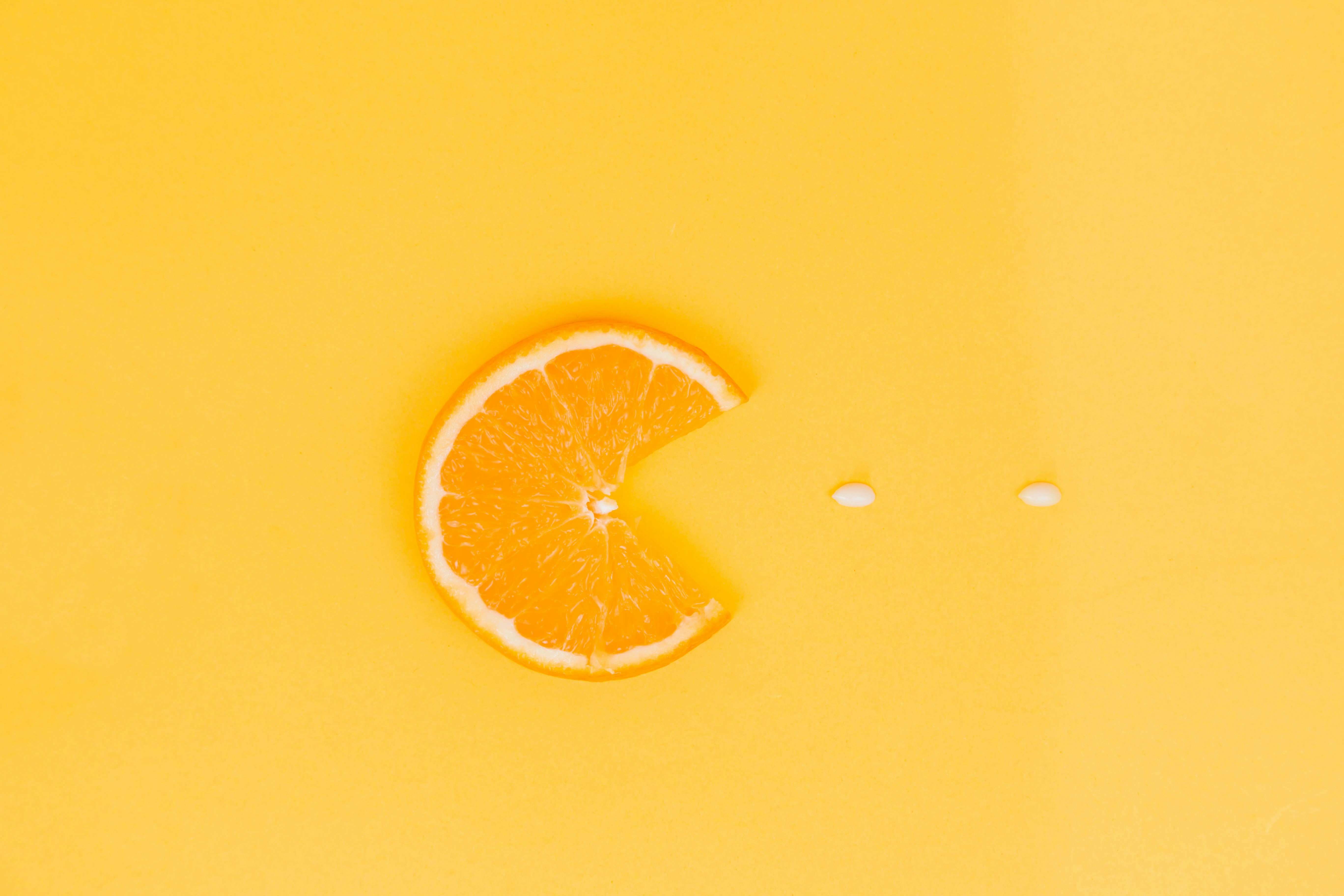

무선인터넷 연결 문제 중 하나는 IP 주소 설정이 잘못되어 발생할 수 있습니다. 이러한 경우에는 IP 주소를 초기화하거나 수동으로 설정해주는 것이 필요합니다. Windows에서 IP 주소 및 네트워크 설정을 초기화하기 위해 다음의 단계를 따릅니다:
- 명령 프롬프트 열기: 시작 메뉴를 열고 'cmd'를 입력하여 명령 프롬프트를 관리자 권한으로 실행합니다.
- IP 초기화 명령 입력: 아래의 명령어를 차례대로 입력하여 각 작업을 수행합니다. -
ipconfig /release: 현재 할당된 IP 주소를 해제합니다. -ipconfig /flushdns: DNS 캐시를 초기화합니다. -ipconfig /renew: 새로운 IP 주소를 요청합니다.
이렇게 하면 컴퓨터가 자동으로 새로운 IP 주소를 받아올 수 있기 때문에 연결이 개선될 수 있습니다. 이 외에도 네트워크 설정에서 DNS 서버를 수동으로 설정하여 구글의 DNS(8.8.8.8 및 8.8.4.4)를 사용할 수 있도록 변경해 보세요. 이를 통해 연결이 보다 안정적으로 이루어질 수 있습니다.
방화벽 및 보안 소프트웨어 점검하기
무선인터넷 연결 문제는 방화벽 설정이나 보안 소프트웨어에 의해서도 발생할 수 있습니다. 잘못된 설정으로 인해 인터넷 연결이 차단될 수 있기 때문에 이를 확인해야 합니다. Windows의 기본 방화벽 또는 사용 중인 보안 소프트웨어에서 네트워크 연결을 차단하고 있는지 점검해야 합니다.
-
방화벽 설정 확인: 제어판에서 '시스템 및 보안'을 클릭 후, 'Windows 방화벽'을 선택하여 방화벽 설정에 들어갑니다. '어플리케이션이나 기능을 Windows 방화벽으로 보호'에서 무선인터넷 연결을 차단하고 있는 프로그램이 있는지 확인합니다.
-
보안 소프트웨어 점검: 사용중인 안티바이러스 프로그램의 설정으로 들어가 네트워크 보호 기능이 무선인터넷 연결을 차단하고 있지 않은지 확인합니다. 일시적으로 방화벽이나 보안 소프트웨어를 비활성화하여 연결을 시도해보는 것도 좋은 방법입니다.
무선인터넷에 문제가 발생할 때, 방화벽이나 보안 소프트웨어가 원인일 경우가 많으니 이 점을 기억하시길 바랍니다.
FAQ (자주 묻는 질문)

-
노트북에서 Wi-Fi가 자꾸 끊깁니다. 어떻게 해결하나요? - Wi-Fi 드라이버를 업데이트하고, 무선 인터넷 기능이 활성화되어 있는지 확인하세요. 또한, 라우터를 재부팅해보는 것도 좋습니다.
-
모든 장치에서 인터넷이 잘 되는데 노트북만 안 됩니다. 원인은 뭘까요? - 이 경우 네트워크 설정, 드라이버 문제 또는 방화벽 설정을 점검해야 합니다.
-
무선인터넷이 안 되는 건 하드웨어 문제일까요? - 가능성이 있습니다. 네트워크 어댑터가 고장났을 수 있으니, 다른 장치와 테스트해보세요.
-
연결이 끊기는 경우 해결 방법은? - 위의 드라이버 업데이트, IP 초기화, 보안 소프트웨어 점검 등의 단계를 시행해보세요.
-
노트북의 Wi-Fi 스위치는 어디서 찾을 수 있나요? - 대부분의 노트북에서는 F1-F12 키의 조합으로 Wi-Fi 스위치를 조작할 수 있습니다. 사용 설명서를 참고하거나 특정 모델에 맞는 정보를 찾아보세요.
요약 및 결론
| 문제 | 해결방법 |
|---|---|
| 무선인터넷 설정 | 네트워크 목록에서 스위치 확인 |
| 드라이버 이슈 | 드라이버 업데이트 및 재설치 |
| IP 주소 문제 | 명령 프롬프트를 통해 IP 초기화 |
| 방화벽 및 보안 소프트웨어 | 관련 설정 점검 및 일시 비활성화 |
노트북의 무선인터넷 연결 문제는 여러 원인으로 발생할 수 있으며, 해당 원인에 따른 다양한 해결방법을 적용하면 해결될 가능성이 높습니다. 본 포스트를 참고하여 문제를 해결해보세요.